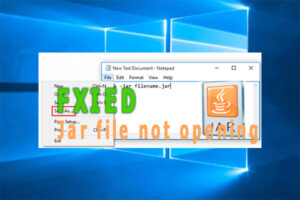Resumen :
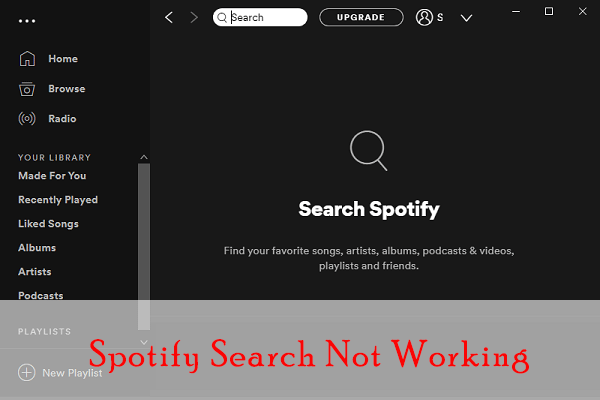
Como servicio de música digital, Spotify brinda a los usuarios acceso a millones de canciones y una gran cantidad de amantes de la música lo utilizan. Sin embargo, algunos de ellos informan que la búsqueda de Spotify no funciona en Windows. Para obtener más información, puede leer este artículo del Asistente para particiones de MiniTool.
Spotify es un servicio de transmisión de música lanzado hace 12 años. Está disponible en muchas plataformas, incluidas Microsoft Windows, macOS, Linux, Android e iOS. En la aplicación Spotify, puede encontrar algunas recomendaciones en la página de inicio. Si desea encontrar música específica, puede buscarla usando la función de búsqueda.
Desafortunadamente, algunos usuarios de Windows informan que su función de búsqueda de Spotify no funciona. Recibieron varios mensajes, como «Vaya, se ha producido un error», «Error: inténtalo de nuevo», etc. Algunos de ellos pueden escribir el cuadro de búsqueda, pero no pasa nada después de eso.
¿Por qué no funciona la búsqueda de Spotify? En realidad, el problema suele deberse al archivo dañado de la aplicación Spotify o algún error en la aplicación. Aquí hay algunas soluciones a este problema y puede probar si es necesario.
Consejo: Asegúrese de que su red funcione correctamente antes de probar estas soluciones.
Solución 1: reinstale Spotify
Si hay archivos corruptos en la aplicación, es posible que se encuentre con el problema de búsqueda de Spotify que no funciona. Por lo tanto, es posible que deba reemplazar el archivo dañado con el archivo correcto para resolver el problema. Sin embargo, es difícil determinar cuál es el problema. En este caso, debe intentar reinstalar la aplicación para solucionarlo. Funciona para la mayoría de usuarios.
Estos son los pasos detallados.
Etapa 1: Sale de Spotify por completo.
2do paso: Apurarse Ganar + S para abrir la búsqueda. Entonces busca Panel de control y ábrelo.
Paso 3: En la esquina superior derecha, seleccione Ver por: Categoría. Luego haga clic en Desinstalar un programa.
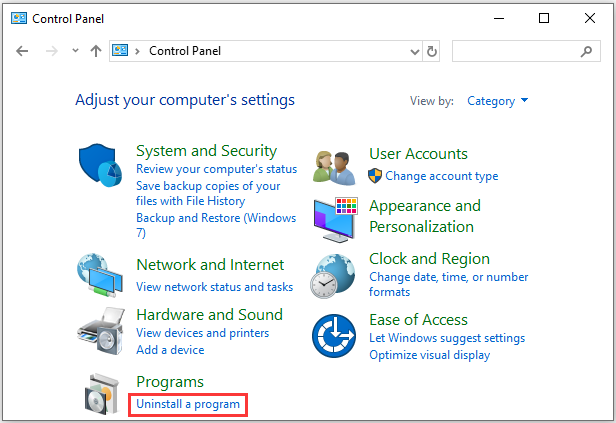
Paso 4: Ahora puede ver los programas y funciones instalados en su PC. Desplácese hacia abajo para localizar el Spotify aplicación y haga clic con el botón derecho en ella.
Paso 5: En el menú contextual, seleccione Desinstalar. Luego, siga las instrucciones en pantalla para completar el proceso.
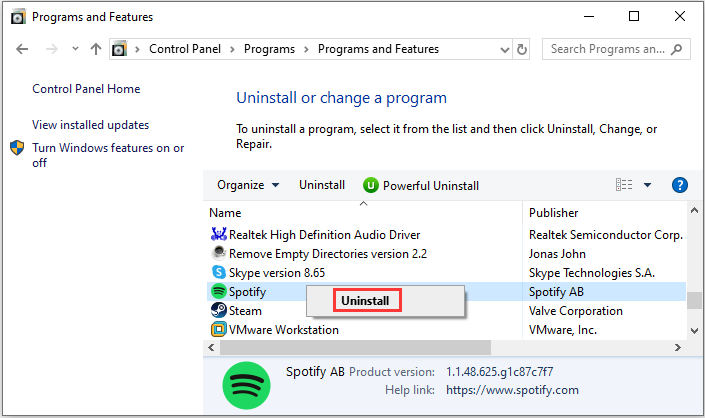
Paso 6: Apurarse las ventanas clave y mi clave al mismo tiempo para abrir Explorador de archivos.
Paso 7: Contribución % Datos de la aplicación% en la barra de direcciones y presione Entrar para acceder a los archivos de programa relacionados con las aplicaciones instaladas.
Paso 8: Selecciona el Spotify carpeta y elimínela. Si la Control de cuentas del usuario aparece la ventana, simplemente haga clic en Sí para continuar.
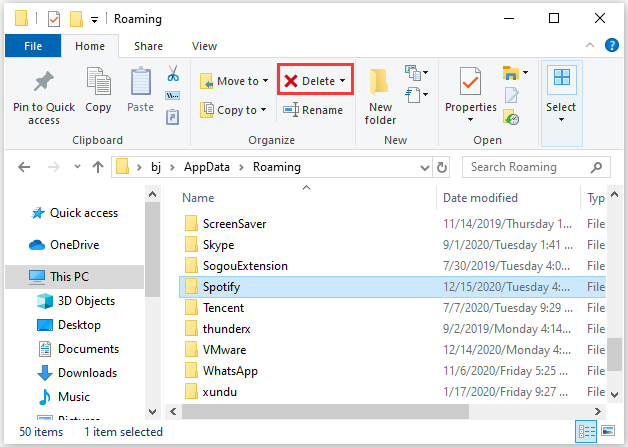
Después de eliminar los archivos y carpetas asociados, puede reiniciar su PC y visitar el sitio web oficial de Spotify para descargar e instalar la aplicación Spotify nuevamente. Luego, ejecútelo y verifique si se ha resuelto el problema de búsqueda de Spotify que no funciona.
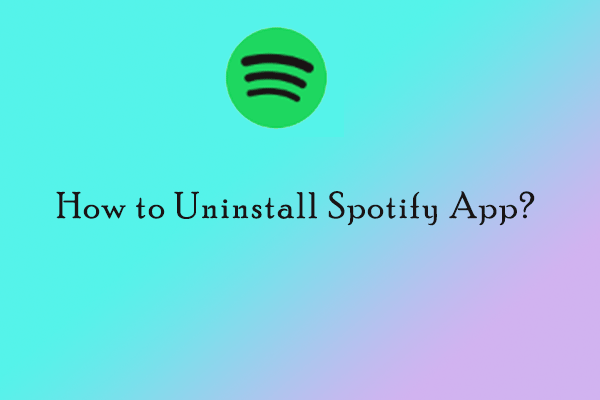
¿Te gusta la música en Spotify? ¿Cómo desinstalar Spotify si ya no lo necesita? En este artículo, puede encontrar dos formas y puede elegir una.
Solución 2: usa la versión web de Spotify
Si reinstalar la aplicación no lo ayuda a solucionar el problema de búsqueda que no funciona en Spotify, es posible que haya un error. En ese caso, será mejor que espere la próxima actualización que podría proporcionar correcciones para los errores en Spotify. También puede ponerse en contacto con el equipo de soporte de Spotify para obtener otras soluciones.
Si aún desea disfrutar de la música en Spotify, puede probar la versión web. Solo necesita visitar el sitio web oficial e ir a la sección Web Player. Luego inicie sesión con su cuenta y podrá disfrutar de su música de la manera que desee.
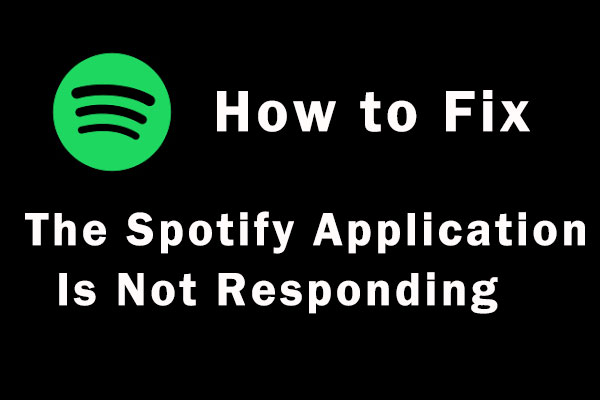
¿Cómo solucionar el problema si Spotify no se abre debido al mensaje de error «La aplicación Spotify no responde»? Aqui esta la respuesta.




![Lee más sobre el artículo Cómo jugar a compartir en PS4 [Step-by-Step Guide]](https://discoduro.club/wp-content/uploads/2021/11/como-jugar-a-compartir-en-ps4-step-by-step-guide-300x200.jpg)